8 plugins WordPress pour mettre en page vos articles
Vous êtes-vous déjà perdu dans un article au point de ne plus savoir quel était le point de départ du sujet ? De...
Vous êtes-vous déjà perdu dans un article au point de ne plus savoir quel était le point de départ du sujet ? De...
L’acquisition d’un véhicule de société peut être un moyen intéressant d’investir pour réduire ses...
En 2019, 63 % des marketeurs disent travailler avec au moins 10 influenceurs ou plus. Un influenceur permet effectivement d’offrir une plus...
Vous aimeriez donner un coup de frais à votre logo sans pour autant changer toute votre identité visuelle ? C’est tout à fait...
La notion d’autorité est un terme clef en SEO. En effet, que ce soit pour légitimer votre présence sur un sujet ou un service, ou...
Préparez-vous à une avalanche de filtres en réalité augmentée sur Instagram. La plateforme vient d’ouvrir Spark AR,...
Twitter travaille sur une nouvelle façon de découvrir l’information sur le réseau. Il sera bientôt possible de s’abonner...
Nous avons sélectionné 10 offres d’emploi en alternance, à pourvoir à Rennes, Paris, Marseille, Lyon, Bordeaux… The...
Dans un souci de visibilité, d’apport de trafic et d’élargissement d’audience, votre stratégie de content marketing doit...
Démontrer vos valeurs par une culture d’entreprise forte aide aussi les prospects à se projeter avec votre équipe. Ils auront envie...
Vous êtes-vous déjà perdu dans un article au point de ne plus savoir quel était le point de départ du sujet ? De nombreux blogs sont...
Vous êtes-vous déjà perdu dans un article au point de ne plus savoir quel était le point de départ du sujet ? De nombreux blogs sont rédigés à la manière d’un « journal intime » avec un flow continu de mots qui certes, sent le vécu, mais devient rapidement illisible.
La clef pour amener les lecteurs au bout de votre article : soignez leur lisibilité et leur mise en page ! Sur WordPress, de nombreux plugins existent pour vous faciliter la tâche.
Marre de WYSIWYG vieillissants et des listes à puce ennuyantes, découvrez les 8 plugins WordPress qui vont réveiller vos articles et vous faire gagner un temps précieux.
Première étape, vous devez organiser votre page pour la rendre à la fois claire et attrayante. Au-delà des titres, les encarts, les checklists, les tableaux sont autant de repères visuels qui accompagneront l’utilisateur dans sa lecture.
Pour construire des mises en page engageantes et compréhensibles, Elementor est votre meilleur allié.
Ce plugin WordPress propose des fonctionnalités avancées très simples d’utilisation :
Deuxième solution pour mettre en page vos articles de blog, utilisez la solution Thrive Architect.
Ces fonctionnalités vous permettent une personnalisation avancée de votre page :
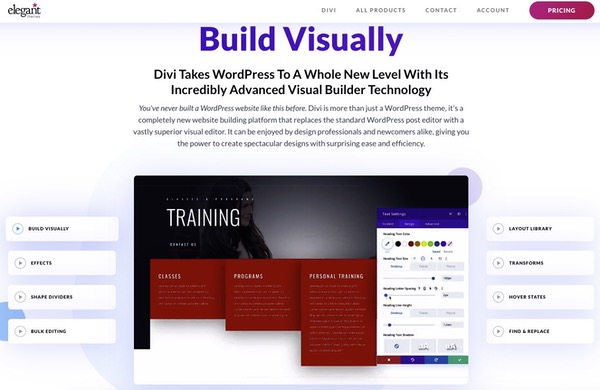
Enfin, le plugin WordPress Divi Builder vous permet de « piocher » dans une bibliothèque de composants prêts à l’emploi et créer des mises en pages uniques.
Il fonctionne sous forme de Drag and Drop et ne nécessite aucune connaissance en code.
Si vous êtes satisfait de votre mise en page, mais que vos textes manquent de relief, utilisez un plugin uniquement pour votre contenu textuel. Ces plugins vous donneront aussi plein d’idées pour mieux organiser votre contenu et le rendre plus attractif.
Un des plus connus en la matière est le WP Smart Editor. Ces principaux atouts sont :
Bloggers aguerris, cet outil est fait pour vous. Si vous cherchez un plugin capable d’entrer dans le détail et l’ultra-personnalisation, TinyMCE Advanced vous offre toutes les possibilités dont vous rêviez !
Pour les sites web à forte dimension éditoriale contenant énormément de texte, nous vous conseillons l’usage d’Editus.
Ce plugin complet vous permettra de :
Les visuels jouent une part importante dans l’attractivité de vos contenus. Au-delà du choix du visuel, leur qualité et leur mise en avant sont essentielles pour bien mettre en avant votre sujet.
Donnez un coup de frais à photo avec de simples retouches. Ultimate Image Filters vous permet de repasser sur toutes les images déjà présentes dans votre WordPress sans avoir à les ouvrir dans un nouvel outil. Il vous suffit de l’intégrer à votre Média Manager.
Plus de 40 filtres sont disponibles pour rendre vos photos très attrayantes.
Deuxième option : changer et mettre à jour vos visuels. Rien de plus simple avec Enable Media Replace. Cette méthode est très efficace pour donner un coup de jeune à des articles anciens et faire du « recycling content ».
Cet outil vous permet de charger vos images, les recadrer et optimiser directement les metadata sans sortir de WordPress.
Gagnez du temps et transformez votre mise page grâce aux plugins intégrés WordPress. Si votre mise en page est plus engageante, vous pourrez augmenter prodigieusement votre temps de rétention sur votre site.
Abonnez-vous pour recevoir notre sélection des meilleurs articles directement dans votre boîte mail.
Nous ne partagerons pas votre adresse e-mail.